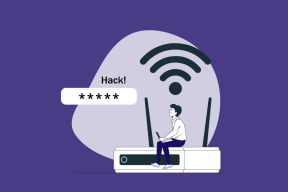ChromebookでWindowsプログラムを実行またはアクセスする方法
その他 / / February 12, 2022
ChromebookはChromeOSを実行するように最適化されています。 WindowsやMacプログラムを実行している場合は、Chromebookでは実行されないことがわかります。 Googleは、Chromebookを簡単で信頼性の高いノートパソコンとして設計しました。 これは、ChromebookでWindowsプログラムを実行できないという意味ではありません。方法がはっきりしないだけです。

本当に難しい方法:Windowsをインストールする
Acer C720のようなIntelベースのChromebookをお持ちの場合、Windowsのインストールはそれほど難しくありません。 インストールの問題はドライバーです。 最近、 Redditor Coolstar Chromebookのほとんどの機能用のドライバを作成しました。 トラックパッド、明るさ、HDMIオーディオなどの重要な機能は、Windows8.1を実行しているChromebookでは機能しません。 彼はWindowsプログラムを実行させました ビデオを作った それを証明するために。
ChromebookのMacOS? Coolstar ChromebookにMacOS10.9.1をインストールしました.
このソリューションの問題

Chromebook上のWindowsプログラムは実行されますが、Chromebookの要点を見逃しています。 Windowsはフラッシュストレージの約1/3を占め、 実行速度が遅い. Windowsを実行すると、バッテリーの寿命が大きくなり、Chromebookのマルウェアの影響を受けやすくなります。 1日試してみたところ、価値がないことに気づきました。 ラップトップでWindowsを実行したい場合は、安価なWindowsラップトップを購入することをお勧めします。
難しい方法:Linuxをインストールする
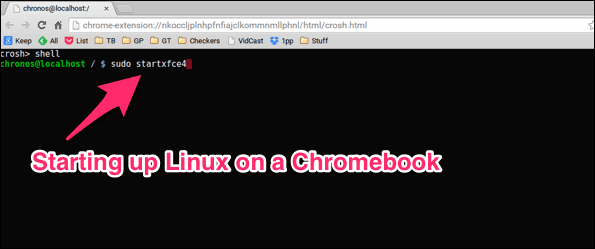
Chromebookには、次のような特別な開発者モードがあります Androidデバイスを応援する またはiPhoneを脱獄します。
お先にどうぞ Chromebookをデベロッパーモードにする、あなたはする必要があります システムにCroutonをインストールします. Linuxをインストールしたら、Windowsプログラムを実行するためのいくつかのオプションがあります。
プログラムに相当するLinuxを実行する
Croutonを最初にインストールしたとき、ChromebookでFirefoxとSkypeを実行することを考えました。 それから私はLinuxを持っていたので、それらのプログラムにはLinuxに相当するものがあることに気づきました。 一部のソフトウェアを使用するためにWindowsコンピューターをエミュレートする必要はありませんでした。
WineをインストールしていくつかのWindowsプログラムを実行する
Wineを使用すると、Linuxベースの任意のシステムで限定されたWindowsプログラムのセットを実行できます。 MacでWindowsプログラムを実行する一般的な方法ですが、Croutonでは正常に機能します。 チェックしてください ワインアプリケーションデータベース(AppDB) これらのすべての手順を実行する前に、実行するプログラムがリストに含まれているかどうかを確認してください。 寄稿者は、プログラムをプラチナ、ゴールド、シルバー、ブロンズ、およびガベージとしてランク付けします。 プラチナはプログラムが問題なく実行されることを意味し、ブロンズとガベージはプログラムがほとんど機能しないことを意味します。 新しいプログラムはごみのカテゴリに含まれていました。
WineはLinuxだけのものではありません。 あなたはそれを実行するために使用することができます Mac上のWindowsプログラム Windowsオペレーティングシステムをインストールせずに。


VirtualBoxを使用して仮想オペレーティングシステムをインストールする
Linuxを実行した後、VirtualBoxを使用して別のオペレーティングシステムを仮想モードで実行できます。 Windows XP、Vista、またはいくつかの変更を加えてインストールできます マックOS 仮想ボックスで。 これを行うと、そのゲストオペレーティングシステムのすべての機能が利用できるようになります。 プリンタやスキャナーなどの周辺機器は、動作するために追加の作業が必要ですが、それは不可能ではありません。
Virtualboxにはたくさんの用途があります: あなたはできる PCのクローンを作成します Virtualboxまたは MacでWindowsを実行します。
これらのソリューションの問題
これらのソリューションのいくつかを試しましたが、実用的ではありませんでした。 クルトンのインストールプロセスは、最初の数回失敗しました。 私は最終的にそれを実行しました。 開発者モードでは、Chromebookの起動に時間がかかります。 その後、CroutonがChromebookのストレージの約20%を占有しました(ただし、 外部メディアにインストールする それを回避するために)。 SkypeとFirefoxの実行は便利でした。 Wineはいくつかの古いアプリでは実用的でしたが、必要なものは何もありませんでした。 Virtualboxの方がうまく機能しましたが、Chromebookのパフォーマンス、スペース、バッテリー寿命は仮想化で大きな打撃を受けました。
最良の方法:リモートコントロールソフトウェア

別のMacまたはPCにアクセスできる場合、Windowsプログラム(またはMac)にアクセスする最良の方法はリモートコントロールソフトウェアを使用することです。 Teamviewerを使用している場合、TeamViewer WebConnectorはChromeで動作します。 MacとPCを制御するためのChromeリモートデスクトップが好きです。 2要素認証を使用して、システムへのアクセスを制御できます。
Chromeリモートデスクトップについてサポートが必要ですか? 私たちをチェックしてください セットアップガイド.
リモートコントロールソフトウェアが3つのソリューションの中で最もよく機能する理由は、Chromebookの機能に妥協する必要がないためです。 Chromebookに余分なソフトウェアをインストールすることは避けてください。
リモーティング先のMacまたはPCにはすべてがすでにインストールされています。 Web経由で転送するのは画面の写真だけなので、プログラムの実行速度は速くなります。 Chromebookのデータの同期やバックアップについて心配する必要はありません。 すべてがホストPCに存在します。
明らかに、このソリューションが機能するにはインターネット接続が必要です。 ChromebookをiPhoneに接続して常に使用していますが、このソリューションは帯域幅を大量に消費しません。
別の解決策はありますか? 上記のものに問題がありますか? 以下にコメントをお寄せください。
最終更新日:2022年2月3日
上記の記事には、GuidingTechのサポートに役立つアフィリエイトリンクが含まれている場合があります。 ただし、編集の整合性には影響しません。 コンテンツは公平で本物のままです。

によって書かれた
私は人々がテクノロジーを機能させるのを助けることに情熱を持っています。 私の日常業務では、カンザス州ローレンスでコンピューター修理事業を営んでいます。 サポートのバックグラウンドを利用して、ユーザーの観点から実用的なテクノロジーに焦点を当てています。 Android、Chrome OS、iOS、MacOS、Windows、そしてその間のすべてを楽しんでいます。